Windows 10で欠落しているデフォルトの電源プランを復元する方法

このガイドでは、Windows 10でデフォルトの電源プラン(バランス、高パフォーマンス、省電力)を復元する方法を詳しく解説します。
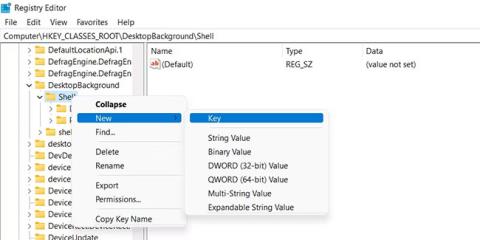
Windows コンピュータの問題をトラブルシューティングするために、常に詳細スタートアップ オプション (ASO) メニューを使用していますか?その場合は、簡単に起動できるショートカットを設定すると、処理を高速化できます。
そこで、レジストリ トリックを使用して、コンテキスト メニューから [詳細スタートアップ オプション] ショートカットを設定する方法を説明します。
Windows コンテキスト メニューに「詳細スタートアップ オプションで起動」オプションを追加する方法
これを行うには、レジストリ エディターを使用する必要があります。
レジストリ エディタ を開くには、[スタート]をクリックし、検索ボックスに「regedit」と入力します。次に、検索結果で[レジストリ エディター]をクリックしてアプリケーションを開きます。UAC (ユーザー アカウント制御)プロンプトが表示されたら、[はい]をクリックしてスキップします。
必ずシステムの復元機能を使用して、レジストリを誤って破損した場合に戻れる復元ポイントを作成してください。
レジストリ エディターの左側のパネルで、HKEY_CLASSES_ROOT > DesktopBackground > Shellに移動します。シェルキーを右クリックし、[新規] > [キー] を選択します。
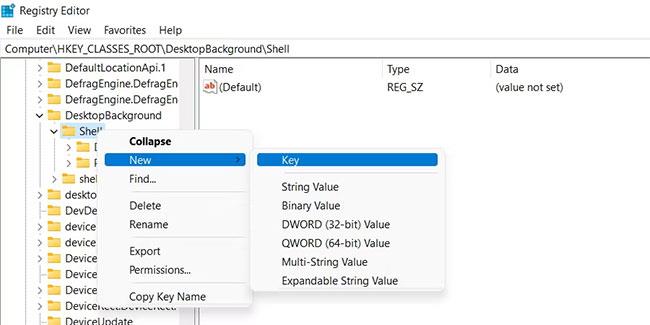
「新規」>「キー」を選択します
作成したキーに「AdvancedStartup」という名前を付けます。次に、 AdvancedStartupキーを右クリックし、[新規] > [文字列値] (右側のパネルに表示されます) を選択し、MUIVerb という名前を付けます。
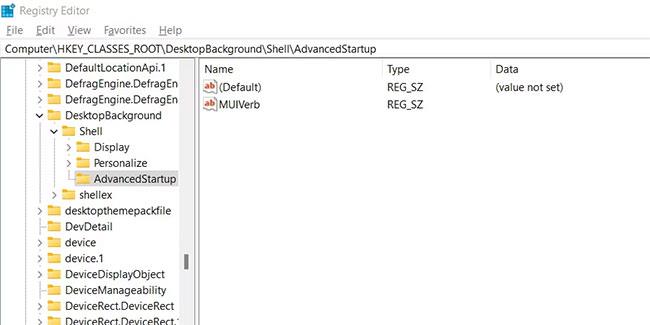
MUIVerb キーを作成する
MUIVerbエントリをダブルクリックし、[値のデータ]のテキスト ボックスに「Boot to Advanced Startup Options」と入力し 、[OK] をクリックします。
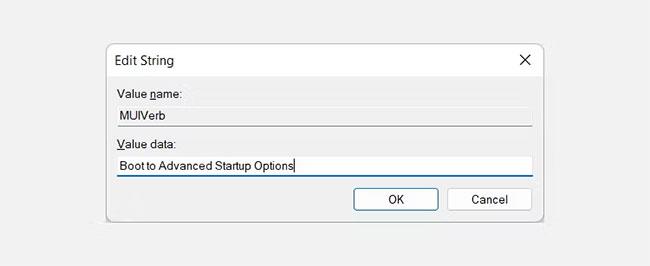
値のデータを入力してください
AdvancedStartupキーを再度右クリックし、[新規] > [文字列値]を選択して、「位置」という名前を付けます。次に、 [位置文字列値]をダブルクリックし、[値のデータ]のテキスト ボックスに「Bottom」と入力して、[OK] をクリックします。
次に、起動コマンドを詳細起動オプションに追加します。左側のパネルでAdvancedStartupキーを右クリックし、 [新規] > [キー]を選択して、コマンドという名前を付けます。
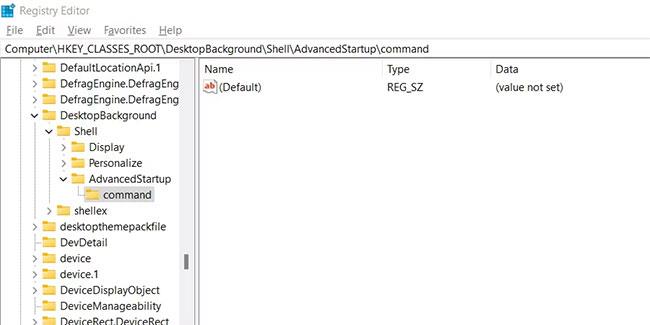
キーコマンドを作成する
右側のパネルで文字列値(デフォルト)をダブルクリックし、以下のコマンドを値データのテキスト ボックスに貼り付けて、[OK]をクリックします。
shutdown.exe /r /o /f /t 00ここで、デスクトップから空のスペースを右クリックしてコンテキスト メニューにアクセスすると、オプションの 1 つとして [詳細な起動オプションで起動]が表示されます。もちろん、Windows 11 ユーザーがアクセスするには、[その他のオプションを表示]をクリックする必要があります。
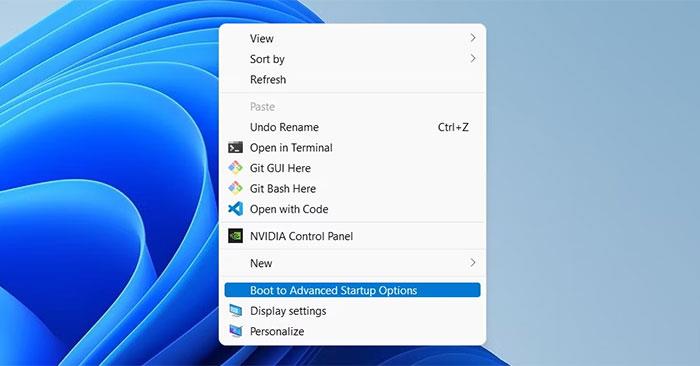
コンテキスト メニューで [詳細スタートアップ オプション] を起動します。
[詳細起動オプションで起動]をクリックすると、コンピュータの電源がオフになり、再度電源をオンにすると、[詳細起動オプション]メニューが表示されます。
手元のコンテキスト メニューから詳細スタートアップ オプションを起動できるため、メニューへのアクセスが少し楽になると思います。 Windows レジストリにいくつかの値を追加する必要がありますが、それほど複雑なことはありません。
また、レジストリの編集が向いていない場合は、ASO メニューを起動する他の方法の方が適しているかもしれません。
このガイドでは、Windows 10でデフォルトの電源プラン(バランス、高パフォーマンス、省電力)を復元する方法を詳しく解説します。
仮想化を有効にするには、まず BIOS に移動し、BIOS 設定内から仮想化を有効にする必要があります。仮想化を使用することで、BlueStacks 5 のパフォーマンスが大幅に向上します。
WiFi 接続に接続するときにドライバーが切断されるエラーを修正する方法を解説します。
DIR コマンドは、特定のフォルダーに含まれるすべてのファイルとサブフォルダーを一覧表示する強力なコマンド プロンプト コマンドです。 Windows での DIR コマンドの使用方法を詳しく見てみましょう。
ソフトウェアなしで Windows 10 アプリをバックアップし、データを保護する方法を説明します。
Windows のローカル グループ ポリシー エディターを使用して、通知履歴の削除やアカウントロックの設定を行う方法を説明します。
重要なリソースを簡単に監視及び管理できる<strong>IP監視</strong>ソフトウェアがあります。これらのツールは、ネットワーク、インターフェイス、アプリケーションのトラフィックをシームレスに確認、分析、管理します。
AxCrypt は、データの暗号化に特化した優れたソフトウェアであり、特にデータ セキュリティに優れています。
システムフォントのサイズを変更する方法は、Windows 10のユーザーにとって非常に便利です。
最近、Windows 10にアップデートした後、機内モードをオフにできない問題について多くのユーザーから苦情が寄せられています。この記事では、Windows 10で機内モードをオフにできない問題を解決する方法を説明します。








